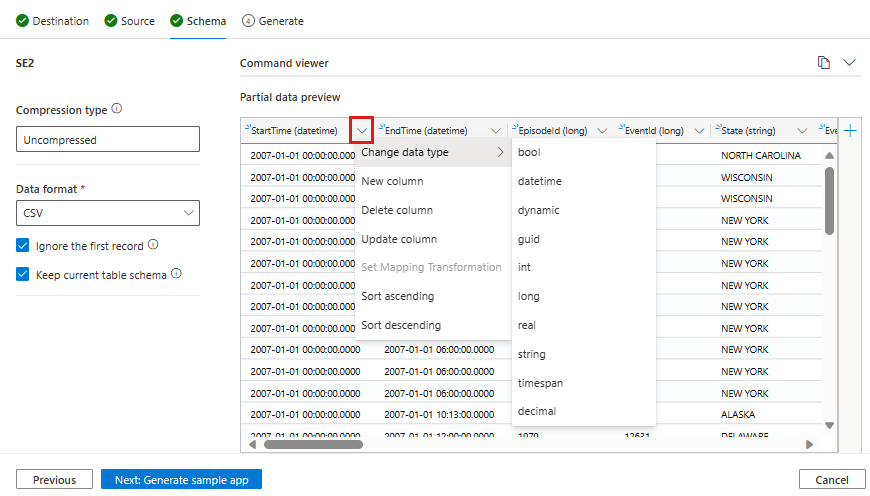示例应用生成器向导是一款使你能够以首选编程语言创建工作应用来引入和查询数据的工具。 生成的代码将引用相关的 SDK 框架,并根据群集和数据进行定制。 该应用是一个独立的可执行示例,演示了如何使用身份验证连接到群集、如何管理,以及如何使用 SDK 来引入和查询数据。
你可以将生成的代码用作编写自定义应用的基线并随时更改代码,也可将代码段复制到自己的应用中。 此代码包含注释,注释中包含提示、最佳做法和参考资料链接,以及在根据需要调整代码时推荐的 TODO 更改。
先决条件
- Microsoft 帐户或 Microsoft Entra 用户标识。 无需 Azure 订阅。
- Azure 数据资源管理器群集和数据库。 创建群集和数据库。
- 登录到 Azure 数据资源管理器 Web UI 并添加与群集的连接。
注意
若要在没有公共访问权限的情况下启用群集和存储帐户之间的访问(仅限于专用终结点/服务终结点),请参阅创建托管专用终结点。
访问向导
示例应用生成器向导将指导你完成引入过程。
从 Azure 数据资源管理器 Web UI 访问向导:
在左侧窗格中,选择“查询”。
右键单击所需的表,然后选择“生成”>“示例代码”。
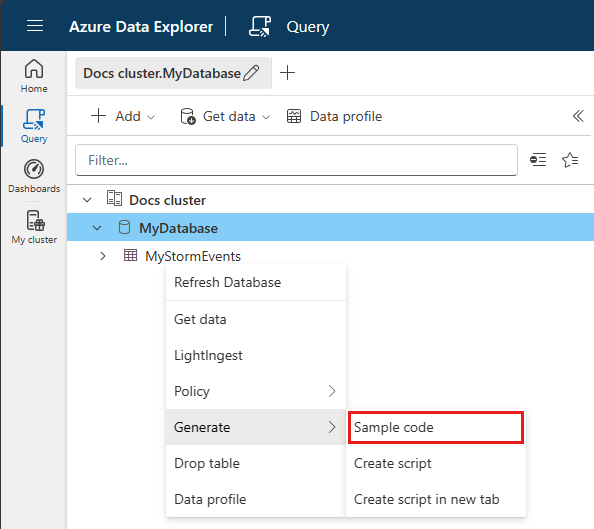
生成示例应用
本部分介绍该向导的常规知识。 要选择的选项取决于要引入的数据格式、要通过其进行引入的数据源类型,以及是引入到新表还是现有表中。
该向导会引导你配置以下选项:
目标
在“目标”选项卡中:
选择“群集”和“数据库”。
选择是使用“现有表”还是“新建表”。 若是现有表,请从选项中选择需要的表。 若是新建表,请为该表指定一个名称。
选择应用的“编程语言”。
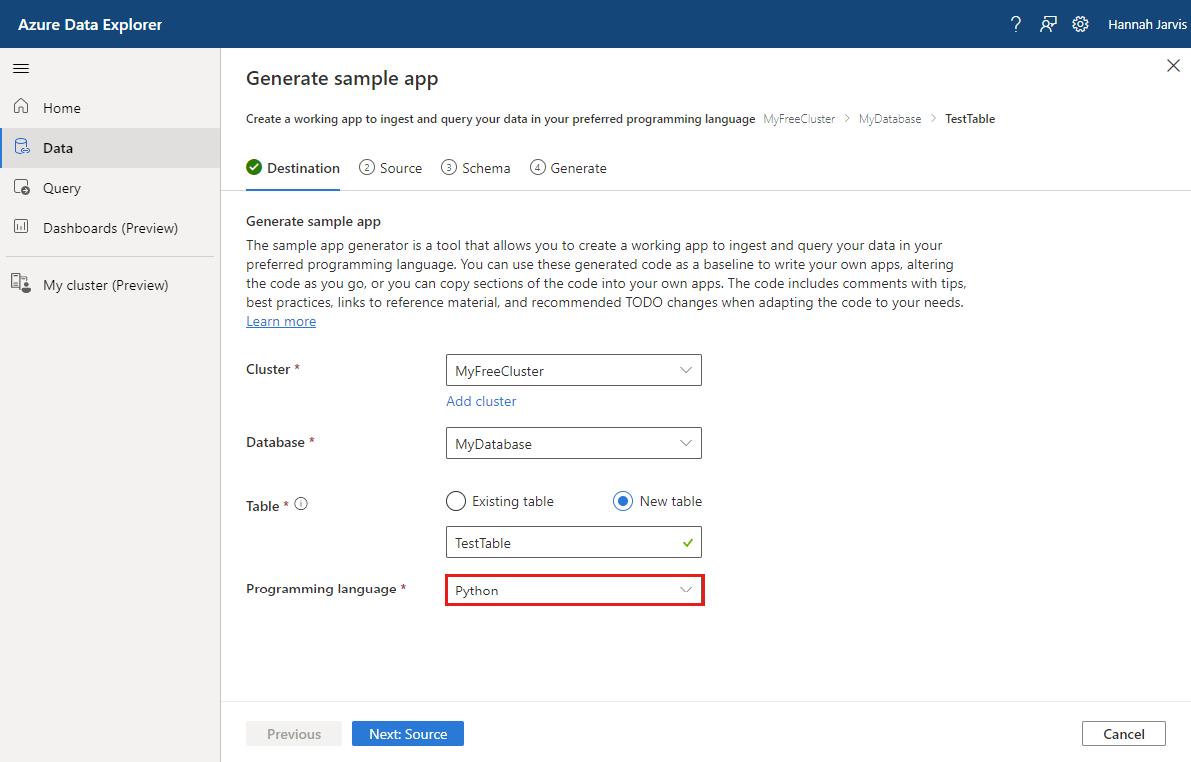
选择“下一步: 源”。
源
在“源”选项卡中:
可从以下选项中选择:
- 查询和引入:上传用于引入的数据,并接收用于引入和查询指定数据的相应代码。
- 仅查询:获取用于查询上一个选项卡中所选表的代码。
如果选择了“查询和引入”,请选择要引入的源文件或 Blob。
选择“下一步: 架构”。
架构
在“架构”选项卡,服务会自动生成架构和引入属性,你可以根据需要进行更改。 设置架构:
确认自动生成的“压缩类型”。
从 Azure 数据资源管理器支持的引入格式中选择“数据格式”。 不同的格式有不同的规范。
在“部分数据预览”窗口中,根据需要调整架构。 为此,请选择列顶部的箭头以打开包含更改数据类型、创建新列、删除列等选项的菜单。 如果数据采用 Parquet、JSON 或 Avro 格式,则可以应用映射转换。
选择“下一步: 生成示例应用”。
提示
若要查看、编辑和复制根据输入生成的命令,请打开“部分数据预览”窗口上方的命令查看器。
映射转换
Parquet、JSON 和 Avro 数据格式支持简单的引入时间转换。 若要应用映射转换,请在“部分数据预览”窗口中创建或更新列。
若源数据的数据类型为 int 或 long,则可对字符串或日期/时间类型的列执行映射转换。 支持的映射转换为:
- DateTimeFromUnixSeconds
- DateTimeFromUnixMilliseconds
- DateTimeFromUnixMicroseconds
- DateTimeFromUnixNanoseconds
更多信息请参阅《映射转换》。
Generate
完成架构映射和列操作后,示例应用生成器向导开始代码生成流程。 生成代码后,便可以 ZIP 文件的形式下载示例应用项目。
成功生成时会显示以及示例项目文件中提供了有关使用所选 SDK 运行项目的详细说明。 此外,向导还提供“快速查询”选项以便初步探索数据。
注意
可能需要运行下载的应用才能使用“快速查询”。